Win8 CP补丁发布:修复IE10浏览器兼容视图显示
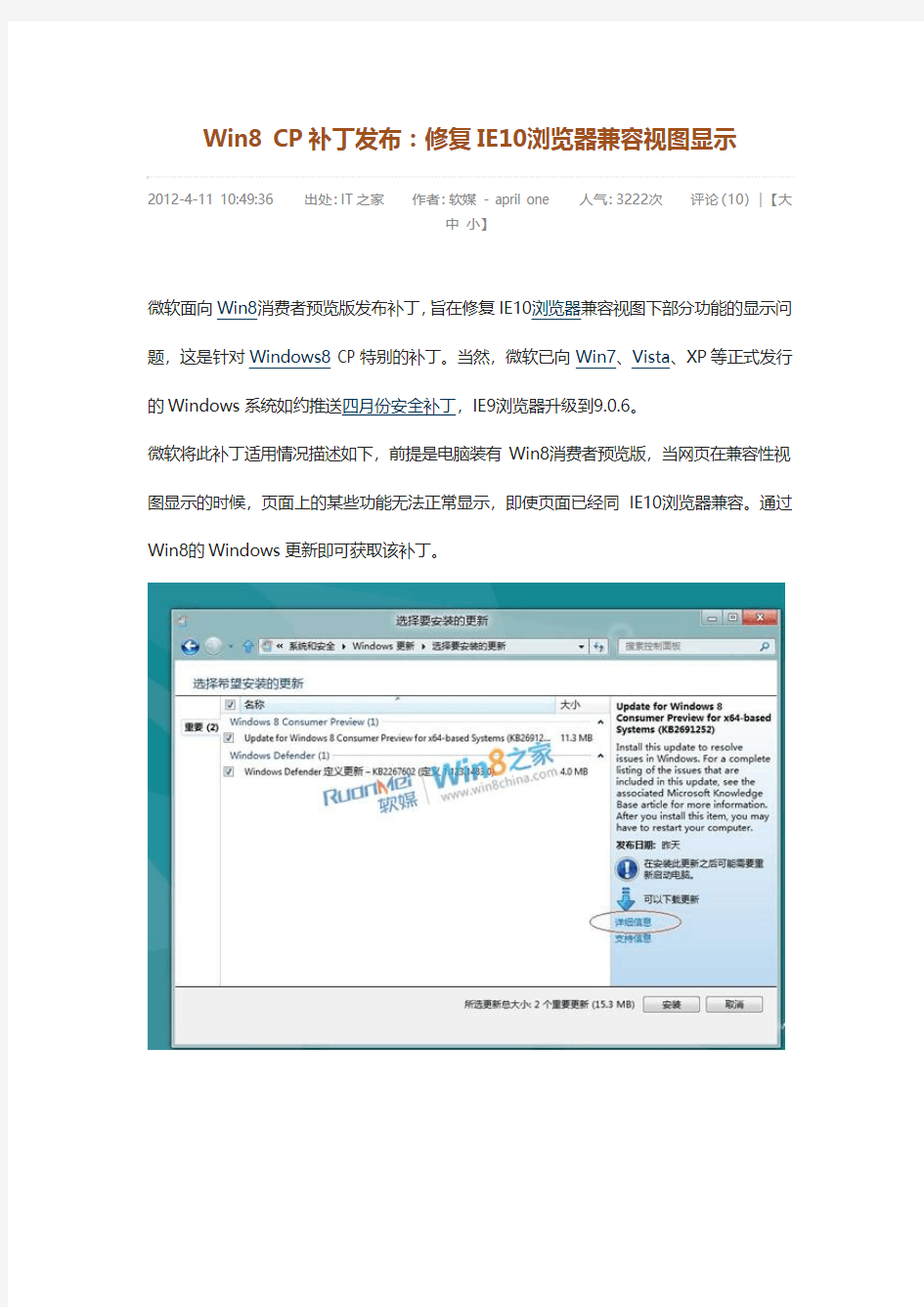
Win8 CP补丁发布:修复IE10浏览器兼容视图显示
2012-4-11 10:49:36 出处:IT之家作者:软媒- april one 人气:3222次评论(10)| 【大
中小】
微软面向Win8消费者预览版发布补丁,旨在修复IE10浏览器兼容视图下部分功能的显示问题,这是针对Windows8 CP特别的补丁。当然,微软已向Win7、Vista、XP等正式发行的Windows系统如约推送四月份安全补丁,IE9浏览器升级到9.0.6。
微软将此补丁适用情况描述如下,前提是电脑装有Win8消费者预览版,当网页在兼容性视图显示的时候,页面上的某些功能无法正常显示,即使页面已经同IE10浏览器兼容。通过Win8的Windows更新即可获取该补丁。
怎样修复IE浏览器
1.清理多余的插件 ①安装太多的插件,将直接导致 Internet Explorer(IE)运行效率降低。 特别有些病毒、木马、恶意软件等更是喜欢利用IE插件来做文章。 ②建议使用《360安全卫士》、《瑞星卡卡安全助手》、《金山卫士》等 软件进行查杀、清理、修复。注意:不要只局限使用一款软件,多用几款或许有一款正好适合您。当然最好是在安全模式下进行。这样一般就可以解决病毒问题。 2.超链接无任何反应,IE无法打开,修复受损的IE模块 ①有时候IE无法打开或者IE无法打开新窗口了,表现为:在浏览网页过 程中,单击超链接无任何反应。问题的原因在于IE新窗口模块被损坏所致,解决的方法是单击“开始”-“运行”,依次运行: regsvr32 actxprxy.dll regsvr32 shdocvw.dll ②将上述两个DLL文件注册,然后重启系统。如果还不行,则需要继续执 行: regsvr32 mshtml.dll regsvr32 urlmon.dll regsvr32 msjava.dll regsvr32 browseui.dll regsvr32 oleaut32.dll regsvr32 shell32.dll 3.清理使用痕迹 ①方法1,软件。下载并安装《360安全卫士》或者《金山卫士》等软件, 然后使用其“清理使用痕迹”功能进行清理。 ②方法2,手工。“开始-运行”,输入 regedit,回车。 在弹出的注册表编辑窗口,单击左边的“我的电脑”,然后按键盘上的“F3”键。输入浏览记录里面的一条(注意文字要完全一致),然后点击“查找”。 找到后,对其点右键,选择“删除”。估计同类的记录都在一起,一并删除之。 然后继续按“F3”,直到找不到为止。 4.清除IE缓存 ①打开IE,在“工具”菜单上,单击“Internet 选项”。 ②在弹出窗口中,单击“常规”选项卡,在“Internet临时文件”下。 单击“删除文件”。 ③然后在弹出窗口中,钩选“删除所有脱机文件”。单击“确定”。 ④单击“删除Cookies”。单击“确定”。 ⑤在“历史记录”下,单击“清除历史记录”,然后单击“是”。单击“确 定”。
快速修复浏览器方案
快速修复浏览器方案 (鉴于系统环境不同→请活学活用以下方法→根据具体情况决定做哪些→并非都做到) 1、打开浏览器,点“工具”→“管理加载项”那里禁用所有可疑插件,或者你能准确知道没问题的保留。然后→工具→INTERNET选项→常规页面→删除cookies→删除文件→钩选删除所有脱机内容→确定→设置使用的磁盘空间为:8MB或以下(我自己使用1MB)→确定→清除历史纪录→网页保存在历史记录中的天数:3以下→应用确定(我自己使用的设置是0天)。 2、还原浏览器高级设置默认值:工具→INTERNET选项→高级→还原默认设置。 3、恢复默认浏览器的方法“工具”→Internet选项→程序→最下面有个“检查Internet Explorer是否为默认的浏览器”把前面的钩选上,确定。 4、设置主页:“工具”→Internet选项→常规→可以更改主页地址→键入你喜欢的常用网址→应用。 5、如果浏览器中毒就使用卡卡助手4.0版本修复,然后做插件免疫:全部钩选→免疫。然后→全部去掉钩选→找到“必备”一项,把能用到的插件重新钩选→取消免疫。能用到的就是FLASH和几种播放器的,其余的不要取消免疫。完成所有操作以后,你的浏览器就不会出问题了。 6、运行→regedit→进入注册表, 在→ HKEY_LOCAL_MACHINE\SOFTWARE\Microsoft\Windows\CurrentVersion\Explorer \ShellExecuteHooks 这个位置有一个正常的键值{AEB6717E-7E19-11d0-97EE-00C04FD91972}, 将其他的删除(默认项也保留无法删除)。 7、检查你的浏览器是否被某种(游戏或其它)安装程序恶意附加了某种插件→卸载清理掉它。 8、HOSTS文件被修改常常会导致类似问题:文件位置 C:\WINDOWS\system32\drivers\etc 把hosts用记事本打开,内容清空,只保留127.0.0.1 localhost 这一个条目关闭保存。 9、(情况较严重,上面方法不能解决时使用)开始→运行→CMD→窗口内粘贴如下命令:
IE11兼容性设置方法及常见问题处理方法
1 IE11兼容性设置方法及常见问题处理方法 在我们的日常生活中,经常打开一些如银行网银、QQ 空间、一些公司内网网站,但是由于新的IE 可能与现有网页的版本存在兼容性问题,可能出现插件无法安装,网页无法打开情况,这就需要考虑使用兼容性设置的方法来解决以上问题,下面详细说明设置方法: 1)打开ie,点击设置“齿轮”,再点击兼容性视图设置,如下图: 2)点击“添加”按钮来添加要使用兼容模式的网站,并点击“关闭”;
2 3)在桌面IE 模式中,按键盘“F12”按钮调出左侧;黑色菜单,如右图,选择最后一项,将用户代理;字符串选择为IE10、IE8、IE7、IE6试试。 IE 11常见问题问题及处理方法: Q :腾讯QQ 空间、QQ 音乐、DZ 论坛无法正常浏览 A :目前暂无更好解决方案,只能尝试使用兼容性设置,若无效建议等待以上网站更新以支持最新的IE11增强保护模式暂不完善。 Q :无法新建选项卡,,首页设置为空白打开出错,工行网银助手无法正常使用 A :IE 选项-高级取消"启用增强保护模式"勾选,确定,关闭并重新打开IE 即可恢复。 Q :优酷等视频网站无法浏览,支付宝、建行等插件无法正常使用 A :点击兼容性视图按钮即可,如果无法显示兼容性视图按钮,点击工具-兼容性视图设置,添加https://www.360docs.net/doc/c3515548.html, (支付宝)、https://www.360docs.net/doc/c3515548.html, (建行),安装插件后即可正常登录,如果还是不行,可以安装其他浏览器试试。 Q :网页字体模糊,或者各种显示异常。兼容性视图无效 A :打开Internet 选项,高级选项卡,将“加速的图形”分类下的“使用软件呈现而不使用GPU 呈现”勾选,确定,关闭并重新打开IE 即可。
顽固图标删除的几种方法,修复IE的几种方法
顽固图标删除的几种方法 首先在桌面上右击,依次点击排列图标,运行桌面清理向导,下一步,勾选“高清电影/、精彩小游戏/、淘宝商城/”这三个需要删除的图标,点下一步,完成。(注:这样做的目的是要查看这三个文件的真实文件名)然后在桌面上会出现一个“未使用的桌面快捷方式”文件夹,打开这个文件夹,里面就会出现“高清电影/、精彩小游戏/、淘宝商城/”的真实文件名,如:高清电影.{0EF8F6B1-E0CC-415E-AF65-73C875C33B40},淘宝商城.{0F14A9C3-20E4-4B21-8E54-18B2C4D59CB0}。此时,点开始/运行,输入regedit 回车,进入注册表编辑器,依次展开:HKEY_LOCAL_MACHINE\SOFTWARE\Microsoft \Windows\CurrentVersion\Explorer\Desktop\NameSpace在NameSpace分支下可以找到“未使用的桌面快捷方式”中三个文件的名称,如{0EF8F6B1-E0CC-415E-AF65-73C875C 33B40}(这个就是高清电影),{0F14A9C3-20E4-4B21-8E54-18B2C4D59CB0}(这个就是淘宝商城),但是在注册表中右击这些文件名时,无法直接删除,需要更改操作权限才行,操作如下:在注册表中,右击这些文件名,点权限,选择"组或用户名称"中的everyo ne 添加完全控制权限,点应用,确定,退出对话框,然后现在注册表中就可以删除这些文件名了,删除之后,在桌面上刷新高清电影/、精彩小游戏/、淘宝商城/”这三个图标是否不见了?大功告成! 还有一种是一个IE带四个文件"高清电影"\精彩小游戏\淘宝商城\XX美图\桌面一下多出五个图标,任务栏里也有这五个图标,就边收藏夹里,一下子也多出好多网址,确实头疼。桌面图标IE删都删不掉,其它四个还可以删掉,但机器重启它又出现了。按上面的方法也删不掉。在打开“末使用桌面快捷方式”文件,在其中一个图标上右击,点“属性”有这样一串地址:%progamFiles%....,在系统盘里,怎么也找不到这个文件。只好另辟途径:双击“我的电脑”,点“C盘”,点“搜索”,在“包含文字”里输入“% progamFiles%...”,点“搜索选项”,在“高级选项”、“搜索系统文件夹”、“搜索隐藏文件夹”前打钩,点“立即搜索”。这时候搜索出一个"S22"的文件来,将它删除,搞定。 修复IE的几种方法 这样的情况我也遇到过,很头疼,搞了很久搞定了,方法是:打开IE,点"工具",点"internet选项",点"常规",在"若要创建主页选项卡,请在各地址行键入地址"内,输入你想要打开的网址,如"https://www.360docs.net/doc/c3515548.html,/点"确定".再关闭IE,回到桌面,在IE图标上右击,点"web文档",在URL(U)内,把原来的网址删掉,输入(与前面的一致)你想要打开的网址,如https://www.360docs.net/doc/c3515548.html,/,点"确定".应该OK.祝你好运
浏览器不兼容处理方法
CSS对浏览器器的兼容性具有很高的价值,通常情况下IE和火狐浏览器存在很大的解析差异,这里介绍一下兼容要点。 1、DOCTYPE 影响CSS 处理 2、FF: div 设置margin-left, margin-right 为auto 时已经居中, IE 不行 3、FF: body 设置text-align 时, div 需要设置margin: auto(主要是margin-left,margin-right) 方可居中 4、FF: 设置padding 后, div 会增加height 和width, 但IE 不会, 故需要用!important 多设一个height 和width 5、FF: 支持!important, IE 则忽略, 可用!important 为FF 特别设置样式,值得注意的是,一定要将xxxx !important 这句放置在另一句之上 6、div 的垂直居中问题: vertical-align:middle; 将行距增加到和整个DIV一样高line-height:200px; 然后插入文字,就垂直居中了。缺点是要控制内容不要换行 7、cursor: pointer 可以同时在IE FF 中显示游标手指状,hand 仅IE 可以 8、FF: 链接加边框和背景色,需设置display: block, 同时设置float: left 保证不换行。参照menubar, 给a 和menubar 设置高度是为了避免底边显示错位, 若不设height, 可以在menubar 中插入一个空格。 9、在mozilla firefox和IE中的BOX模型解释不一致导致相差2px解决方法: div{margin:30px!important;margin:28px;} 注意这两个margin的顺序一定不能写反,据阿捷的说法!important这个属性IE不能识别,但别的浏览器可以识别。所以在IE下其实解释成这样:div{maring:30px;margin:28px} 重复定义的话按照最后一个来执行,所以不可以只写margin:XXpx!important; 10、IE5 和IE6的BOX解释不一致 IE5下div{width:300px;margin:0 10px 0 10px;} div 的宽度会被解释为300px-10px(右填充)-10px(左填充)最终div的宽度为280px,而在IE6和其他浏览器上宽度则是以300px+10px(右填充)+10px(左填充)=320px来计算的。这时我们可以做如下修改 div{width:300px! important;width /**/:340px;margin:0 10px 0 10px} 关于这个/**/是什么我也不太明白,只知道IE5和firefox都支持但IE6不支持,如果有人理解的话,请告诉我一声,谢了!:) 11、ul标签在Mozilla中默认是有padding值的,而在IE中只有margin有值所以先定义ul{margin:0;padding:0;} 就能解决大部分问题 注意事项: 1、float的div一定要闭合。 例如:(其中floatA、floatB的属性已经设置为float:left;)<#div id=\”floatA\”> <#div id=\”floatB\”> <#div id=\”NOTfloatC\”> 这里的NOTfloatC并不希望继续平移,而是希望往下排。 这段代码在IE中毫无问题,问题出在FF。原因是NOTfloatC并非float标签,必须将float标签闭合。
Win 7 IE浏览器修复
在很多时候,用户使用IE上网时,IE浏览器会出现短暂性的假死,如果严重一点的话,只能强制关闭IE浏览器。对于经常计算机裸奔的用户,很可能IE浏览器就受到了有害木马程序的劫持。目前甚至在Windows 7系统中也不会例外。 为了解决这些有害程序的侵入而导致的IE浏览器的故障,我们总结了两个长驱直入的方法,能直捣黄龙将有害侵害剿灭。 处理方式一:如果您的系统是Windows vista\Windows 7 修复方法 先Windows 7功能键win+r,打开运行程序,并输入:regedit 运行regedit 找到: 计算机\HKEY_CURRENT_USER\SOFTWARE\MICROSOFT\WINDOWS\currentversion\Explorer\Fil eExts\.lnk
regedit 你会发现有openwithlist 和openwithprogids 两项,如果有其他的选项将其删除(如上图所示) 再将openwithlist内的除默认以外的所有键值都删除。将openwithprogids内的除默认和lnkfile以外的所有键值都删除。保存退出即可。 处理方式二:打开注册表,找到HKEY_USERS\S-1-5-21-3018251054-2002470566-3220277462-1000\Software\Microsoft\Wind ows\CurrentV ersion\Explorer\FileExts\.lnk\UserChoice
新建项 右侧的Progid键值Applications\\notepad.exe正是记事本,右键将其删除却提示错误不能删除,于是只得将UserChoice这项删除,再右键点击 HKEY_USERS\S-1-5-21-3018251054-2002470566-3220277462-1000\Software\Microsoft\Wind ows\CurrentV ersion\Explorer\FileExts\.lnk
彻底修复 IE 的自动完成
彻底修复 IE 的“自动完成”功能 一、故障现象: 我习惯用XP,而且是Ghost版的,很好用!但是,有时候系统的IE中“自动完成”功能不能使用,任凭我怎么折腾都不出来,下面先介绍我具体的折腾方法,当然你也可以试试,如果你的系统病的不重的话用这两着就差不多好了,也许! 二、初步处理: 1.首先确认:[工具]->[Internet选项]->[内容]->[自动完成]->将四个选项都打勾,并且把下面的“清除表单”和“清楚密码”都点一击,然后点完成。 2.再次确认:开始运行输入gpedit.msc打开组策略,找到用户配置-管理模板-Windows 组件-Internet Exporer,将“禁用表单的自动完成功能” 这一项改成未配置。 组策略打开时如下图:
请注意:有的系统中组策略编辑文件被去掉了,特别是一些Ghost版的系统中会有这样做法。 三、彻底解决: 1. 运行注册表编辑器regedit 2. 找到下面的注册表项:HKEY_CURRENT_USER\Software\Microsoft\Protected Storage System Provider 3. 在右键菜单上,单击权限。 4. 单击高级按钮,. 选中“从父项继承那些......”和“用在此显示的......”复选框。 5. 单击确定,然后在提示您是否继续操作时单击是。 6. 点击展开Protected Storage System Provider 项,单击其下面相关的子项文件夹,在子项文件夹上右击后选择“删除”,然后在警告消息对话框中单击是。 注意: a. 你看到的子项文件夹和这个形式相似: S-1-5-21-124525095-708259637-1543119021-16701,可能略有不同,属正常现象。 b. 对于您的每一个身份标识(多人多个帐户用一台机器),在Protected Storage System Provider 项下都可能有一个子项。若要在所有身份标识中解决此问题,您必须删除Protected Storage System Provider 项下的所有用户子项文件夹。 7、退出后重启一下电脑,问题解决。
IE被恶意篡改修复方法模板
很长请看完才能完美解决(也可以用金山急救箱解决https://www.360docs.net/doc/c3515548.html,/jjx.shtml) 桌面上ie图标删不掉右键只有打开主页属性创建快捷方式三个选项终于删掉了,以下是粘贴一网友的方法,我就是用这方法成功删除的: 右击桌面--属性--桌面--自定义桌面--右下角“现在清理桌面”--下一步--可以看到这个图标--选中它再下一步。就可以删除桌面上两个图标了。 快速启动栏上有一个IE图标,将其拖至桌面,用上述方法删除IE图标。 再到C盘C:\Program Files\Internet Explorer,将iexplore.exe图标发送至桌面。并且在Internet 选项中“选用空白页”或者其他搜索引擎。 至此,桌面上多余的IE图标删除了,篡改的IE主页修复了 教你去除桌面上的假IE图标(对于开机自动在桌面上添加1-2个恶意ie图标并且修改注册表也不行的问题特有效) 方法一:用360--高级--系统全面诊断--扫描完后-勾选隐藏安全项---然后看到了吧---把ie相关(或全部)不正常的勾选----修复---重启--恶意修改的首页就可以更改正常了---对于开机自动在桌面上添加1-2个恶意ie图标并且修改注册表也不行的问题特有效 有时候下载东西安装之后,发现错了就把它卸载了!或者在没有卸载的时候,IE主页被恶意修改了!被恶意改成这个导航网站,然后我们一般会把主页改回来.但怎么也恢复不了!用了很多专业修复的也没用!比如:黄山.360……等!点击右键也没有删除的选项。怎么办!!!???我来教你,保证去除! 开始——运行——输入——regedit——查找注册表[HKEY_LOCAL_MACHINE\SOFTWARE\Microsoft\Windows\CurrentVersion\Explorer\Deskto p\NameSpace\图中4个保留,多余的删掉,然后刷新桌面,假IE就没有了。 这个图是正常情况。 找到除这四项: {1f4de370-d627-11d1-ba4f-00a0c91eedba} 计算机 {450D8FBA-AD25-11D0-98A8-0800361B1103} 我的文档 {645FF040-5081-101B-9F08-00AA002F954 回收站|两个只有是一个是 {5ef4af3a-f726-11d0-b8a2-00c04fc309a4} /回收站(满) |两个只有是一个是 {e17d4fc0-5564-11d1-83f2-00a0c90dc849} 搜索结果 的另一项(这个就是生成桌面无法删除的IE图标的注册表)删除,注意记住名字! 然后我们来到注册表的这里: HKEY_CLASSES_ROOT\CLSID\ 若仍然不消失,可参照方法2.(我的就仍然存在) 方法二: 可通过注册表的路径将其删除 开始-运行-regedit 进入该路径 HKEY_LOCAL_MACHINE\SOFTWARE\Microsoft\Windows\CurrentVersion\Explorer\Desktop \NameSpace 然后逐个点选其下各项, 看哪“项”的“数据”显示为“Internet Explorer”,就是在右边框框里面的“数据”选项 找到后记下该项名称并直接删除该项(文件夹),刷新桌面后该“病毒IE图标”清除
怎么设置浏览器兼容模式和安全站点
怎么设置浏览器兼容模式和安全站点 网页中站点是easySite 内容管理平台主要管理的逻辑单元,站点管理是对一个Internet的站点进行组织、维护和管理的功能集合当我们在使用电脑时,很多时候都 需要用兼容性视图打开一些特殊的网站,与设置安全站点。下面小编就和大家分享下Win10系统IE和360浏览器浏览器兼容模式和安全站点的具体操作步骤。 设置浏览器兼容模式 1、打开IE浏览器,右击浏览器顶部,勾选菜单栏将菜单栏调出来。 2、找到工具菜单栏,下面有一个兼容性视图设置。 3、打开兼容性视图设置窗口,输入网站地址,单击添加按钮,网址就自动添加到下面的列表中,并勾选在兼容性视图中显示Internet站点。 4、如果是360浏览器,我们打开之后,在网址后面有一个闪电按钮,点击一下。会出现一个极速模式和兼容模式,我们选择兼容模式即可。(默认是极速模式)设置安全站点 1、有时候我们也需要设置一下安全站点,我们自己开发的网站或者公司自己的网站有时候需要进行这样的设置,打开IE浏览器,在工具菜单栏下找到Internet选项。 2、在安全选项卡,选择受信任站点,单击站点按钮。 3、输入网址添加进来,添加之前去掉https验证。 补充:浏览器常见问题分析 1.IE浏览器首次开机响应速度慢,需要数秒。搞定办法:IE下选择工具-internet 选项-连接-局域网设置-取消自动检测。 2. IE9图片显示不正常或干脆不显示,尤其是QQ空间搞定办法:工具-internet 选项-高级-加速图形-运用软件而非GPU 选择。 3. 打开网页显示【Internet Explorer 已不再尝试还原此网站。该网站看上去仍有 问题。您可以执行以下操作:转到首页】搞定方案:工具-internet选项-高级中关闭 【启用崩溃自动恢复】重新启动ie后即开。 4. 下载完所需安全控件也无法运用各种网银,付款时识别不出u盾搞定方案:据 提示下载银行安全控件并安装。插上u盾,拿建行为例:在开始菜单里-所有程序-中 国建设银行E路护航网银安全组件-网银盾管理工具打开后点击你的u盾并注册。然
IE浏览器控件安装与设置Active插件
电子商务WEB接入浏览器控件安装与设置 浏览器设置 1. Windows 7 操作系统中IE8的设置 Windoews 7 操作系统本身自带的浏览器为IE8,下面介绍Windows7系统中的IE8在安装控件前的设置。 (1)取消弹出窗口阻止程序 关闭弹出窗口阻止程序,工具弹出窗口阻止程序关闭弹出窗口阻止程序,如所示。 图0-1 弹出窗口阻止程序设置 (2)可信任站点设置 51:7001/pcpost ,具体请根据实现情况而定),将其设置为可信任站点,(工具>>Internet 选项>>安全>>可信任站点站点按钮),如所示 图0-2 IE可信任站点设置 可信任站点安全级别设置,点击所示的“自定义级别”按钮,;在弹出的窗口中把ActiveX各选项设置为“提示”或是“启动”即可,如所示(在图中应该有九项需要设置,视实际情况而定)。 图0-3 可信任站点安全级别设置 图0-4 ActiveX控件设置 (3)在高级选项中设置(Iternet 选项高级)把“启动内存保护减少联机攻击”的勾去掉,如所示。 图0-5 启动内存保护减少联机攻击操作界面 注意:如果该选项前面的勾不允许取消,是灰色不可编辑状态时,请关闭浏览器,在桌面找到浏览器图标(C:\Program Files\Internet Explorer\)右击浏览器选择“以管理员身份运行”,然后再去修改该选项即可。 图0-6 以管理员身份运行操作界面 (4)兼容视图设置 通过以上三步基本可以正常安装登陆控件了,如果还是显示不正常,请把登陆地址加入到兼容视图地址中(IE菜单下的工具选项),然后单击“兼容性视图(V)”,分别如、
IE浏览器防护和修复全攻略
IE浏览器防护和修复全攻略 2008-06-11 16:35 互联网上陷阱越来越多,一不小心您就可能深陷其中,作为最流行的浏览器软件,IE也成为互联网陷阱做手脚的一部分。 一些恶意网站、免费或者共享软件、垃圾邮件为了宣传自己或者其他目的,以诱人图片或点击后有奖为诱饵,欺骗用户点击网页上隐藏的恶意程序,从而修改你的注册表,把你的IE篡改得面目全非。 它们经常强行篡改你的IE首页、标题栏等内容,或者将它们的链接强行添加到历史浏览记录中而且无法删除,甚至使相关按钮变灰,使你无法修复。目前这种恶意篡改IE之风愈演愈烈,轻则 逼迫用户访问他们不想访问的网站,重则在系统中驻留木马等恶意程序,造成系统运行缓慢,其危害程度已超过一般的病毒和黑客行为。本专题将搜集整理系列技巧,帮助用户更好对IE进行防护,并免被恶意篡改,同时也提供了系列IE 被IE篡改后的恢复工具和技巧,帮助用户拥有一个健康、清洁的IE。 一、禁止通过IE修改你的注册表 恶意网页可以利用JavaScript脚本语言来修改你的注册表设置,因此只要你在IE中禁用了JavaScript,即可防止你的注册表被修改,但这样做会影响你浏览某些网站,所以建议你在IE的设置中将脚本设为“提示”,在IE中单击“工具/Internet选项/安全”,选中“Internet”,点击“自定义级别”,在弹出的窗口中选择“安全级-高”,将脚本都设为“提示”。 如果你的系统是Windows XP/2000,你可以单击“开始/设置/控制面板/管理工具/服务”,禁用Remote Registry Service服务,这样即可禁止通过IE 修改你的注册表;另外,你也可以使用Norton AntiVirus杀毒软件来禁止通过
win7系统ie修复
@ECHO OFF&TITLE FixW7IE&MODE CON COLS=38 LINES=10 CLS&COLOR 0c&ECHO.&ECHO.&ECHO.&ECHO.&ECHO ◆正在扫描清理可疑目标和缓存数据◆ taskkill /f /im iexplore.exe /t>nul 2>nul&taskkill /f /im rundll32.exe>nul 2>nul&taskkill /f /im wscript.exe>nul 2>nul del/f/q/a c:\*.lnk>nul 2>nul&del/f/s/q/a c:\*.ink>nul 2>nul&del/f/s/q/a c:\*.vbe>nul 2>nul&del/f/s/a/q c:\*.jse>nul 2>nul rd/s/q "%ProgramFiles%\Win32Games">nul 2>nul&for %%a in (c d e f) do del/f/s/a/q %%a:\*.vbs>nul 2>nul rd/s/q "%ProgramFiles%\NetMeeting">nul 2>nul&del/f/q/a "%ProgramFiles%\Messenger\*.cmd">nul 2>nul del/f/q/a "%ProgramFiles%\Windows NT\*.cmd">nul 2>nul&del/f/q/a "%ProgramFiles%\WinRAR\*.cmd">nul 2>nul del/f/q/a "%UserproFile%\cookies">nul 2>nul&del/f/a/s/q %temp%>nul 2>nul&rd/s/q %windir%\temp>nul 2>nul del/f/s/q/q %Windir%\Tasks>nul 2>nul&del/f/a/q %Windir%\system32\drivers\etc\hosts>nul 2>nul del/f/s/a/q %Windir%\Prefetch>nul 2>nul&rd/s/q "%AppData%\Macromedia\Flash Player">nul 2>nul echo y|cacls "%UserproFile%\桌面" /t /c /p everyone:f>nul 2>nul attrib -h -r "%UserproFile%\桌面\*.*">nul 2>nul echo y|cacls "%AllUsersProfile%\桌面" /t /c /p everyone:f>nul 2>nul attrib -h -r "%AllUsersProfile%\桌面\*">nul 2>nul echo y|cacls "%UserproFile%\「开始」菜单\程序\启动" /t /c /p everyone:f>nul 2>nul attrib -h -s -r "%UserproFile%\「开始」菜单\程序\启动\*">nul 2>nul echo y|cacls "%AllUsersProfile%\「开始」菜单\程序\启动" /t /c /p everyone:f>nul 2>nul attrib -h -s -r "%AllUsersProfile%\「开始」菜单\程序\启动\*">nul 2>nul echo y|cacls "%UserproFile%\「开始」菜单" /t /c /p everyone:f>nul 2>nul attrib -h -r "%UserproFile%\「开始」菜单\*">nul 2>nul echo y|cacls "%AllUsersProfile%\「开始」菜单" /t /c /p everyone:f>nul 2>nul attrib -h -r "%AllUsersProfile%\「开始」菜单\*">nul 2>nul echo y|cacls "%UserproFile%\「开始」菜单\程序" /t /c /p everyone:f>nul 2>nul attrib -h -r "%UserproFile%\「开始」菜单\程序\*">nul 2>nul echo y|cacls "%AllUsersProfile%\「开始」菜单\程序" /t /c /p everyone:f>nul 2>nul attrib -h -r "%AllUsersProfile%\「开始」菜单\程序\*">nul 2>nul echo y|cacls "%AppData%\Microsoft\Internet Explorer\Quick Launch" /t /c /p everyone:f>nul 2>nul attrib -h -r "%AppData%\Microsoft\Internet Explorer\Quick Launch\*">nul 2>nul del/f/q/a "%UserproFile%\「开始」菜单\程序\启动\*">nul 2>nul del/f/q/a "%AllUsersProfile%\「开始」菜单\程序\启动\*">nul 2>nul del/f/q/a "%AppData%\Microsoft\Internet Explorer\QuickLaunch\*.ink">nul 2>nul del/f/q/a "%AppData%\Microsoft\Internet Explorer\QuickLaunch\*.url">nul 2>nul del/f/q/a "%UserproFile%\桌面\*.url">nul 2>nul del/f/q/a "%AllUsersProfile%\桌面\*.url">nul 2>nul
最新整理怎么设置浏览器兼容模式和安全站点
怎么设置浏览器兼容模式和安全站点网页中站点是e a s y S i t e内容管理平台主要管理的逻辑单元,站点管理是对一个I n t e r n e t的站点进行组织、维护和管理的功能集合当我们在使用电脑时,很多时候都需要用兼容性视图打开一些特殊的网站,与设置安全站点。下面小编就和大家分享下W i n10系统I E和360浏览器浏览器兼容模式和安全站点的具体操作步骤。 设置浏览器兼容模式 1、打开I E浏览器,右击浏览器顶部,勾选菜单栏将菜单栏调出来。 2、找到工具菜单栏,下面有一个兼容性视图设置。 3、打开兼容性视图设置窗口,输入网站地址,单击添加按钮,网址就自动添加到下面的列表中,并勾选在兼容性视图中显示I n t e r n e t站点。 4、如果是360浏览器,我们打开之后,在网址后面有一个闪电按钮,点击一下。会出现一个极速模式和兼容模式,我们选择兼容模式即可。(默认是极速模式)设置安全站点 1、有时候我们也需要设置一下安全站点,我们自己
开发的网站或者公司自己的网站有时候需要进行这样的设置,打开I E浏览器,在工具菜单栏下找到I n t e r n e t 选项。 2、在安全选项卡,选择受信任站点,单击站点按钮。 3、输入网址添加进来,添加之前去掉h t t p s验证。 补充:浏览器常见问题分析 1.I E浏览器首次开机响应速度慢,需要数秒。搞定办法:I E下选择工具-i n t e r n e t选项-连接-局域网设置-取消自动检测。 2.I E9图片显示不正常或干脆不显示,尤其是Q Q 空间搞定办法:工具-i n t e r n e t选项-高级-加速图形- 运用软件而非G P U选择。 3.打开网页显示搞定方案:工具-i n t e r n e t选项-高级中关闭重新启动i e后即开。 4.下载完所需安全控件也无法运用各种网银,付款时识别不出u盾搞定方案:据提示下载银行安全控件并安装。插上u盾,拿建行为例:在开始菜单里-所有程 序-中国建设银行E路护航网银安全组件-网银盾管理工具打开后点击你的u盾并注册。然后重新启动浏览器(一定要完全退出再进)进入付款网页上方会显示是
修复IE不能打开新链接
@echo off echo =================================================================== echo 安装引擎失败以及IE不能打开新窗口或链接等各种莫名其妙的问题的解决方法. echo 本处理程序是安全性的,但是往往能解决一下因Dll注册实效造成的问题. echo =================================================================== echo. echo 执行中,大约需要1分多钟,完成后自动退出.如果出现提示框,确定就可以了. regsvr32 setupwbv.dll /s regsvr32 wininet.dll /s regsvr32 comcat.dll /s regsvr32 shdoc401.dll /s regsvr32 shdoc401.dll /s /i regsvr32 asctrls.ocx /s regsvr32 oleaut32.dll /s regsvr32 shdocvw.dll /s /I regsvr32 shdocvw.dll /s regsvr32 browseui.dll /s regsvr32 browseui.dll /s /I regsvr32 msrating.dll /s regsvr32 mlang.dll /s regsvr32 hlink.dll /s regsvr32 mshtml.dll /s regsvr32 mshtmled.dll /s regsvr32 urlmon.dll /s regsvr32 plugin.ocx /s regsvr32 sendmail.dll /s regsvr32 comctl32.dll /s /i regsvr32 inetcpl.cpl /i regsvr32 mshtml.dll /s /i regsvr32 scrobj.dll /s regsvr32 mmefxe.ocx /s regsvr32 proctexe.ocx /s regsvr32 corpol.dll /s regsvr32 jscript.dll /s regsvr32 msxml.dll /s regsvr32 imgutil.dll /s regsvr32 thumbvw.dll /s regsvr32 cryptext.dll /s regsvr32 rsabase.dll /s regsvr32 triedit.dll /s regsvr32 dhtmled.ocx /s regsvr32 inseng.dll /s
IE8浏览器怎么修复
?IE8浏览器怎么修复 ?i e8浏览器出来有一段时间了,但是对于大多数使用者来说,这款微软号称速度最快的浏览器产品并不实用,并且在使用的过程中很容易出现这样 那样的故障。i e8浏览器漏洞不断,微软的补丁也不断,i e8浏览器出错的 几率很高,不过通过一番设置是可以修复的,笔者就给大家介绍一下i e8 浏览器的故障修复。 i e8浏览器进程关闭延迟 在w i n d o w s xp中使用i e8在一个窗口中浏览网页却在任务管理器中发现多个 i e xp l o r e.e xe的进程,而且关闭选项卡后并不会自动关闭该进程,这就导致了该 进程顽固占用系统资源的故障。这其实不能算是故障,而是i e8的新特性。i e8 设计了一个备份i e xp l o r e.e xe的进程,浏览的选项卡崩溃不会导致其他选项卡崩 溃退出,而是可以继续正常浏览。 对于系统资源紧张的用户,可以通过注册表设置来自动关闭释放的进程。点击“开始”菜单,打开“运行”窗口,输入“r e ge d i t”,在打开的注册表编辑器依次打开 h k e y_c u r r e n t_u s e r\s o ft w a r e\m i c r o s o f t\i n t e r n et e xp l o r e r\m a i n子项,在右侧右键单 击新建一个d w o r d值的子键,并将该键值设置为0,表示关闭i e8的标签和窗口 后立即关闭进程。 论坛中无法上传图片 在w i n d o w s xp中使用i e8登录论坛发帖子时出现了无法上传图片附件的故障,系 统提示“无效的图片文件”。这有可能是i e8的安全设置和一些论坛不兼容造成的。还有一个可能是i e8直接另存的图片是没有扩展名的,就会导致图片格式无法被 论坛识别而无法上传。大家在保存网页图片时注意手动给图片指定保存的扩展名,如j p g、gi f等。 首先,每个论坛可能对图片有一定的大小、尺寸、格式的限制,比如:800×640 像素以下、j p g和gi f格式、文件不大于200k b。如果图片都满足以上条件后仍不 能上传,那么就要检查i e8的安全设置了。我们可以点击“工具→i nt e r n e t选项”命令,在打开的“i n t e r n e t选项”窗口进入“安全”选项卡,点击“自定义级别”按钮,在 打开的“安全设置”窗口将“其他”下的“将文件上载到服务器时包含本地目录路径” 设置为“启用”,确定重启i e8,这个故障应该就解决了。 论坛无法保存c o o k i e
最简单的修复IE浏览器的方法
最简单的修复IE浏览器的方法:注册表重新注册DLL 作者:admin 时间:2010-8-25 1:10:27 浏览:1060 o o IE损坏,有修复技巧 我们在使用IE浏览器的过程中,有时候会遇到一些意想不到的事情,那就是突然IE 失效了,或者明显不正常了。例如,点击链接但没有反应;在开始菜单的运行对话空中输入URL,但不能弹出IE窗口。 遇到这种问题,多数人是重装IE了,但是有时候问题并非严重到要重装的地步,有时候有的问题,只需要一点点的技巧即可修复。 修复IE方法:重新注册DLL IE的许多这类问题多出在IE所支持的非注册的动态链接库(DLL)(如browseui.dll,urlmon.dll,isetup.dll)上。有时也是因为有恶意程序发生,如spyware,这使得DLL非注册化从而入侵IE的部分功能。而有时也是因为偶然情况。 无论什么原因,解决方法都是重新注册DLL,既可通过REGSVR32命令手动注册,也可重新安装IE。重新安装IE可解决该问题,这是因为所有相关的DLL都是通过应用程序的安装者重新注册的,但手动注册通常比整个安装要方便。 出于解决该问题的考虑,微软在Windows XP Server 2的IE版本中作出修改,让所有的IE DLL可以被重新注册。可在任何命令提示符后输入: "%ProgramFiles%\Internet Explorer\iexplore.exe"/rereg文章由卡卡网站测速平台搜集整理,如有侵权,请与我们联系,我们立即删除。
特别要注意这里的引号,因为它描述的是可执行的路径名。文章由卡卡网速测试平台搜集整理,如有侵权,请与我们联系,我们立即删除。 不过,这种方法只针对Windows XP Service Pack 2,对于Windows的其他版本并不适用。如果使用的是Windows其他版本,那只好重装了。当然,你也可以尝试使用一些IE修复工具。文章由卡卡网速测试平台搜
如何修复IE浏览器(全)
清理多余的插件 ①安装太多的插件,将直接导致Internet Explorer(IE)运行效率降低。特别有些病毒、木马、恶意软件等更是喜欢利用IE插件来做文章。 ②建议使用《360安全卫士》、《瑞星卡卡安全助手》、《金山卫士》等软件进行查杀、清理、修复。注意:不要只局限使用一款软件,多用几款或许有一款正好适合您。当然最好是在安全模式下进行。这样一般就可以解决病毒问题。 超链接无任何反应,IE无法打开,修复受损的IE模块 ①有时候IE无法打开或者IE无法打开新窗口了,表现为:在浏览网页过程中,单击超链接无任何反应。问题的原因在于IE新窗口模块被损坏所致,解决的方法是单击“开始”-“运行”,依次运行:regsvr32 actxprxy.dll regsvr32 shdocvw.dll ②将上述两个DLL文件注册,然后重启系统。如果还不行,则需要继续执行: regsvr32 mshtml.dll regsvr32 urlmon.dll regsvr32 msjava.dll regsvr32 browseui.dll regsvr32 oleaut32.dll regsvr32 shell32.dll 清理使用痕迹 ①方法1,软件。下载并安装《360安全卫士》或者《金山卫士》等软件,然后使用其“清理使用痕迹”功能进行清理。 ②方法2,手工。“开始-运行”,输入regedit,回车。 在弹出的注册表编辑窗口,单击左边的“我的电脑”,然后按键盘上的“F3”键。输入浏览记录里面的一条(注意文字要完全一致),然后点击“查找”。 找到后,对其点右键,选择“删除”。估计同类的记录都在一起,一并删除之。 然后继续按“F3”,直到找不到为止。 清除IE缓存 ①打开IE,在“工具”菜单上,单击“Internet 选项”。 ②在弹出窗口中,单击“常规”选项卡,在“Internet临时文件”下。单击“删除文件”。 ③然后在弹出窗口中,钩选“删除所有脱机文件”。单击“确定”。 ④单击“删除Cookies”。单击“确定”。 ⑤在“历史记录”下,单击“清除历史记录”,然后单击“是”。单击“确定”。 删除表单的两种方法 ……§1,清除Cookies。
